This site is also available in english!
Lightview Plus ist ein WordPress-Plugin das die Funktionalitäten von Lightview in WordPress integriert und gleichzeitig alle Image-Links abändert, dass diese mit Lightview geöffnet werden. Weiter können Video mit Lightview angezeigt werden.
Installation
- Das Verzeichnis lightview-plus in das WordPress-Plugin-Verzeichnis unter „/wp-content/“ kopieren
- Download das Lightview Javascript von der Autoren-Seite und dekomprimiere diese.
- Kopiere die Verzeichnisse „css“, „images“ und „js“ des dekomprimierten Verzeichnisses in das Verzeichnis „/wp-content/plugins/lightview-plus“.
- Das Plugin im Plugin-Menü aktivieren
- Das wars!
Update
Damit bei einem Update nicht immer das Lightview Javascript erneut eingespielt werden muss, kann man auf der Lightview Plus Optionsseite eine Backupfunktion einschalten, wenn das Plugin auf den neuesten Stand gebracht wird.
Bilder einbinden
- Ein Bild deiner Wahl – wie du es von WordPress gewohnt bist – in deinen Beitrag einfügen
- Erstelle einen Link von dem Foto auf eine grössere Version des Bildes
- Den Rest macht Lightview-Plus automatisch
Videos einbinden
- Den neuen Button „Video einbinden“ klicken

- In dem neuen Popup das gewünschte Video Portal aussuchen (im Moment YouTube und Vimeo. Mehr in einer der nächsten Versionen)
- Die Video ID des Videos eingeben
- Auswählen ob ein Linktext unter dem Video erscheinen soll und ggfs. den Linktext eingeben
- Insert anklicken
Ermitteln der Video ID
- YouTube: http://de.youtube.com/watch?v=DYgZOY2g27w
- Vimeo: http://www.vimeo.com/1573042
- Blip.TV: Dies ist ein wenig schwieriger. Um dieses blip.tv video anzuzeigen, musst du auf den Share Button klicken. Unter „embed episode“ finde im embed code dieses URL-Schema: http://a.blip.tv/api.swf#hPt7gu3pUgI . Der fett gestellte Teil ist dieser, den du für Lightview Plus benötigst.
Beispiel Video
[youtube 1uwOL4rB-go The dead Terrorist]
FAQ
Bilder werden nicht im Lightviewfenster angezeigt?
In deinem Theme fehlt der <?php wp_head(); ?> Hook. Bitte füge es hinzu.
Bilder werden immer noch nicht per Lightview angezeigt!
Wahrscheinlich lädt ein anderes Plugin eine Version von jQuery oder eine ältere Version von Prototype oder Scriptaculous. Deaktiviere diese Plugins oder, wenn du eine andere Möglichkeit gefunden hast, dann lass es mich wissen.
Ich habe Bilder in meinen Text eingefügt, aber diese können nicht angeklickt werden und vergrössern sich auch nicht.
Lightview sowie das Plugin funktionieren nur, wenn auf ein weiteres Bild verlinkst. Verlinke das anzuzeigene Bild auf sich selbst oder eine grössere Version.
Gibt es Lightview auch für jQuery?
Da ich Lightview selbst nicht geschrieben habe, sondern nur einen Wrapper für WordPress, fragt hierfür bitte den Autor von Lightview. Aber wenn es Lightview für jQuery gibt, dann informiert mich.
Lightview funktioniert, aber im Browser xy auf Betriebssystem yz nicht. / Wie ändere ich die Anzeige von Lightview?
Da ich nicht das Javascript geschrieben habe, fragt bitte im Forum des Autors von Lightview.
Download
Unter wordpress.org ist die aktuelle Version zu finden.
Aktuelle Version
Aktuell ist Version 3.1. In dieser werden Videos der Portale YouTube und Vimeo unterstützt.
Übersetzung
Jeder, der zu der Übersetzung beitragen möchte, ist herzlich dazu eingeladen mir die Language Packs zuzumailen. Bis jetzt sind folgende vorhanden:
- Deutsch – von mir selbst
- Italienisch – Gianni Diurno
- Französisch – Martin Vauchel
- Türkisch – Cem Gedik
- Portugisisch/Brasiliansisch – Eduardo Enrietti
- Russian – M. Comfi
- Dänisch – Georg S. Adamsen
- Spanisch – Eduardo Vázquez
- Dutch – Rene
Spenden
Wenn du dieses Plugin nützlich findest oder du Support möchtest, dann sei so frei hierfür zu spenden. Lightview Plus hat sehr viele Stunden an Zeit für die Entwicklung verschlungen. Falls du das Plugin nützlich findest, dann kannst du die Entwicklung mit einer kleinen Spende unterstützen. Dies ist ein Anreiz für mich, die Entwicklung aufrecht zu erhalten, unzählige Stunden für den Support aufzubringen und viele Verbesserungsvorschläge in das Plugin fließen zu lassen. Falls du keine Idee hast, wieviel zu Spenden sollst, dann kannst du dich an der Durchschnittspende von €8 orientieren. Aber jeder andere Betrag wird Dankbar angenommen. Aber zur Info: PayPal behält pro Spende ca. €0,50 ein. Also jede Spende unter €1 ist eine reine Spende an PayPal 😉 Aber ich habe auch eine Amazon Wunschliste aus der man mir Geschenke machen darf!
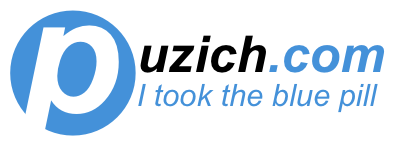





Pingback: Como criar um blog no WordPress | Espaço de TULIPA2
Pingback: Webmaster Friday: Meine WordPress Plugins – By Lastactionseo-Dennis - WordPress Plugins, Plugin, WordPress, Plugins - Dennis Bloggin